O aplicativo nativo Fotos (Photos) do macOS possibilita que você visualize, edite e gerencie as suas fotos e os seus vídeos.
Um truque bem bacana dele permite a adição de palavras‑chave (keywords) nas mídias, a fim de encontrá-las mais rapidamente quando precisar. Veja como adicioná-las e, posteriormente, encontrar as fotos e os vídeos facilmente! 
Posts relacionados
- Como criar múltiplas fototecas (bibliotecas) do app Fotos no Mac
- Fotos: exportando um trecho de vídeo como imagem [Mac]
Como adicionar uma palavra-chave
Com o app aberto, selecione as fotos desejadas e vá até o “i” (na barra superior). Opcionalmente, clique em Janela » Informações ou use o atalho ⌘ command I.
Adicione-as no campo “Adicione uma Palavra-chave” e pressione return para salvá-la.
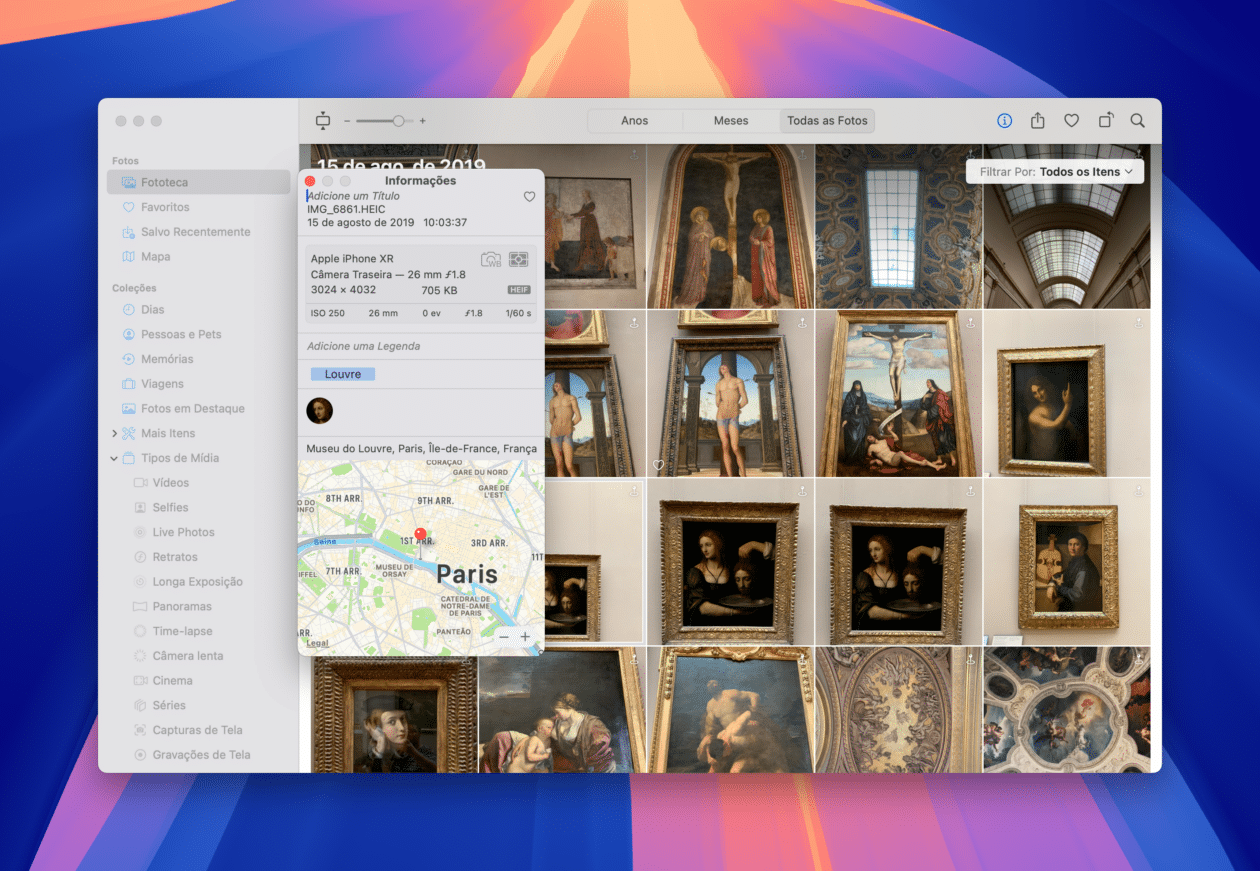
Para apagar uma palavra-chave, selecione-a e pressione “Apagar”. Quando terminar, feche a janela de informações.
Para usar o gerenciador de palavras-chave, atribuir alguma às fotos selecionadas e gerenciar a lista de palavras-chave, escolha uma ou mais fotos, vá até Janela » Palavras-chave (ou use o atalho ⌘ K).
Como encontrar uma foto ou um vídeo usando uma palavra-chave
Clique no campo de busca dentro do app (na parte superior direita) e digite uma palavra-chave no campo.
Conforme digitar, sugestões de pesquisa aparecerão abaixo do campo de busca. Você pode digitar várias palavras separadas por um espaço para fazer uma busca com múltiplas palavras-chave.
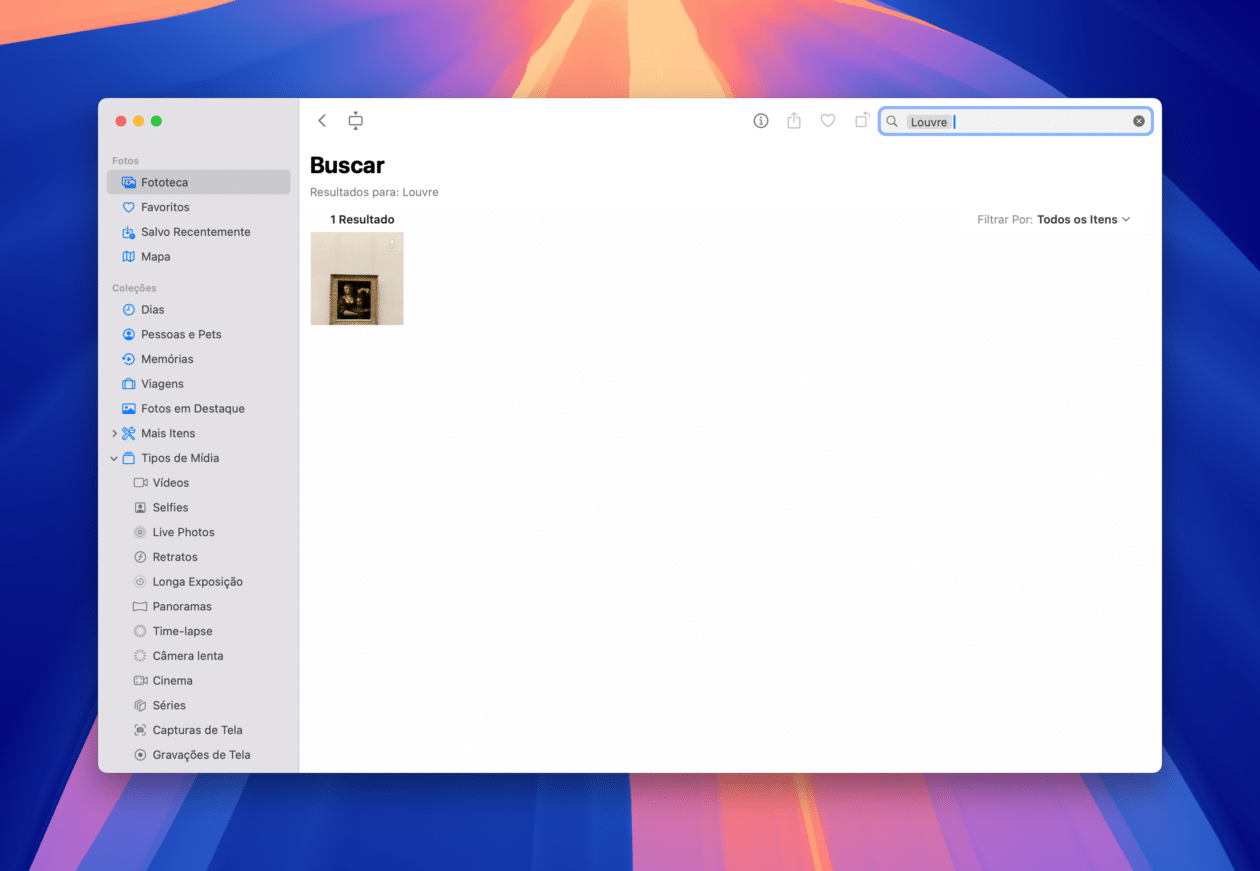
Quando quiser voltar a exibir todas as fotos novamente após ter concluído a busca, clique em “Cancelar”.






